.net上传文件面面观
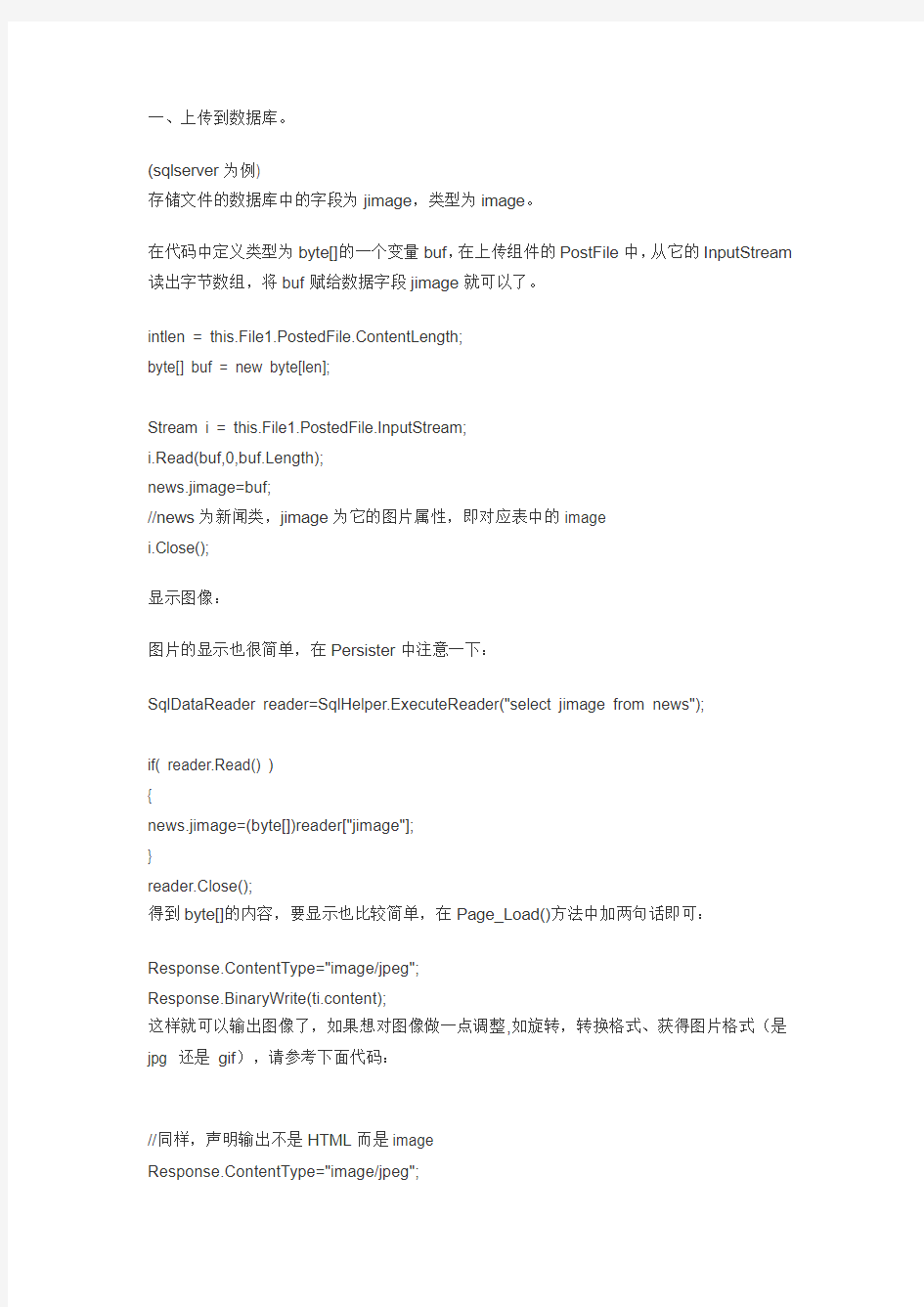

一、上传到数据库。
(sqlserver为例)
存储文件的数据库中的字段为jimage,类型为image。
在代码中定义类型为byte[]的一个变量buf,在上传组件的PostFile中,从它的InputStream 读出字节数组,将buf赋给数据字段jimage就可以了。
intlen = this.File1.PostedFile.ContentLength;
byte[] buf = new byte[len];
Stream i = this.File1.PostedFile.InputStream;
i.Read(buf,0,buf.Length);
news.jimage=buf;
//news为新闻类,jimage为它的图片属性,即对应表中的image
i.Close();
显示图像:
图片的显示也很简单,在Persister中注意一下:
SqlDataReader reader=SqlHelper.ExecuteReader("select jimage from news");
if( reader.Read() )
{
news.jimage=(byte[])reader["jimage"];
}
reader.Close();
得到byte[]的内容,要显示也比较简单,在Page_Load()方法中加两句话即可:
Response.ContentType="image/jpeg";
Response.BinaryWrite(ti.content);
这样就可以输出图像了,如果想对图像做一点调整,如旋转,转换格式、获得图片格式(是jpg 还是gif),请参考下面代码:
//同样,声明输出不是HTML而是image
Response.ContentType="image/jpeg";
//从byte[]得到一个image对象
System.Drawing.Imagebmap = Bitmap.FromStream(new MemoryStream(ti.content)); //操作一下这个图像
bmap.RotateFlip(RotateFlipType.Rotate180FlipY);
//输出到页面上
bmap.Save(Response.OutputStream,System.Drawing.Imaging.ImageFormat.Jpeg);
//释放image
bmap.Dispose();
要显示图片在某一个image控件上,可采用下法:
要显示图片的位置放一个image控件然后将它的src指向这个页面就行了!
例如:
页面:ViewImage.aspx
<%@Import Namespace="System.IO"%>
<%@Import Namespace="System.Data"%>
<%@Import Namespace="System.Data.SqlClient"%>
<%@ Page Language="C#" Debug="True" %>
显示图片的页面上放一个image控件imgZYF在后代码中写:
imgZYF.ImageUrl =“ViewImage.aspx?UserID=" +userId
二、上传到服务器的磁盘:
页面文件:upload01.aspx
<%@ Page language="c#" Codebehind="upload01.aspx.cs" AutoEventWireup="false" Inherits="upload01.upload01" %>
后置代码:upload01.aspx
using System;
using System.Collections;
using https://www.wendangku.net/doc/d25855000.html,ponentModel;
using System.Data;
using System.Drawing;
using System.Web;
using System.Web.SessionState;
using System.Web.UI;
using System.Web.UI.WebControls;
using System.Web.UI.HtmlControls;
namespace upload01
{
public class upload01 : System.Web.UI.Page
{
protected System.Web.UI.HtmlControls.HtmlInputButton Button1;
protected System.Web.UI.WebControls.TextBox TextBox1;
protected System.Web.UI.HtmlControls.HtmlInputFilemyfile;
private void Page_Load(object sender, System.EventArgs e)
{
}
private void Button1_ServerClick(object sender, System.EventArgs e)
{
//取得客户端路径及文件名
string str=myfile.PostedFile.FileName;
//取得文件类型,如.jpg
string filename2=str.Substring(https://www.wendangku.net/doc/d25855000.html,stIndexOf(".")).ToString().Trim();
// 取得文件大小,单位K
double filesize=myfile.PostedFile.ContentLength/1024.00;
//以时间刻度定义文件名
string filename1=DateTime.Now.Ticks.ToString();
myfile.PostedFile.SaveAs(Server.MapPath("/upload01/"+filename1+filename2));
//将文件名及相关信息存到数据库中
}
}
}
将文件上传到磁盘中,在表中将文件地址或路径记录下来,这样就可以在后面的程序来引用了。
prayaya v3使用教程
移动虚拟桌面技术PrayayaV3使用教程 来源:网络收集作者:桑协武时间:2009-4-23 Tag:prayaya 第一章 本章主要介绍Prayaya V3 的特色,优势. 1:简介 Prayaya V3是经略电子有限公司推出的一个功能十分强大的操作系统。它可以实现在任何非Windows 系统系统分区,典型的应用是移动存储上安装大量的应用程序。公司旗下的产品有,Prayaya V3 虚拟操作系统,以及安装有此系统的Prayaya V3高速U盘。 2:特色 I:移动办公,所有程序随身携带。 II:无痕迹办公,个人的隐私完全保密。 III:文件数据加密,重要资料多重保护。 IV:强大兼容能力,可以安装上千种软件。 3:优势 Prayaya V3支持办公软件,如MSN,Skype,QQ浏览器等,方便上班族。Prayaya V3尤其适合女性,女性通常都会选者轻便,易用的,Prayaya V3完全适合。不想带又大又重的笔记本,现在使用了Prayaya V3可以在任何地方用自己常用的软件了. 第二章 本章主要介绍Prayaya V3的下载及安装 1:下载 登录网址https://www.wendangku.net/doc/d25855000.html,/cn/download/进入下载页面,就可以轻松的下载Prayaya V3稳定版(1.1.101)。支持网页,迅雷,镜像合作等多种下载。 2:安装 以下是安装的步骤,分七步完成安装。 I:找到刚刚下载的Prayaya V3安装文件,双击即可,在语言选者栏中选择“简体中文”,当然你可以根据自身的情况选择语言的种类。目前支持的语言种类有简体中文,繁体中文,英语。 II:确定后,直接点击下一步。 III:同意协议(勾选“我同意”),然后点击下一步。详见PIC_001
李笑来AU3入门教程
https://www.wendangku.net/doc/d25855000.html,/ 1. 搭建并熟悉基本环境 by 李笑来 in Auto-It 1. 下载并安装AutoIt v3 AutoIt v3的官方下载页面地址: https://www.wendangku.net/doc/d25855000.html,/autoit3/downloads.shtml AutoIt V3的安装文件下载地址: https://www.wendangku.net/doc/d25855000.html,/cgi-bin/getfile.pl?autoit3/autoit-v3-setu p.exe AutoIt v3的安装过程中,有一个选项需要注意:
建议选择”Edit the script“ 这个页面是在设置在Windows资源管理器中双击.au3文件时的默认行为。最好选择“Edit the script”。早晚你会清楚,对于写程序的人来说,更多是在“Edit”而不是“Run”;另外,这也可以避免将来你“意外”执行了某个你并不想执行的AutoIt程序。 在其它的安装向导页面中一律直接按“Next>”键,直至安装完毕。 2. 下载并安装SciTE4AutoIt3 尽管autoit-v3-setup.exe中已经默认安装了一个简版的SciTE,但是最好还是去下载一个专门为AutoIt定制的SciTE4AutoIt3,其安装文件下载地址为:https://www.wendangku.net/doc/d25855000.html,/cgi-bin/getfile.pl?../autoit3/scite/downl oad/SciTE4AutoIt3.exe 在它的安装向导页面中一律按“Next>”键,直至安装完毕。 3. 修改一项Windows的默认设置 另外,Windows资源管理器中的默认设置之一是“隐藏已知文件类型的扩展名”[1],你最好将它改为“显示已知类性文件的扩展名”。否则你将来仅通过文件名(无扩展名)和图标,根本无法分辨某个文件究竟是.au3源文件还是由.au3编译为.exe的可执行文件。 至于如何修改这个选项,请用Google搜索(早晚你会明白善用Google多么重要;不懂用Google多么可怜):
Autoit制作软件自动安装包
经常需要帮别人安装一些常用软件,“下一步”、修改安装目录等等,总得做很多重复的工作,很久之前就看到一些高手用autoit 来做一些软件的“自动安装”,软件的整个安装过程是全自动的,不需要点击或者输入任何东西,非常方便。 方法一: 由于对autoit不是很了解,一直没做出自己需要的“自动安装”,虽然也尝试用其他的工具制作过类似的“自动安装”,但是效果不是太好。 今天无意看到一篇文章《制作软件自动化安装的最简便的方法[By Gooker]》,如茅塞顿开,获益匪浅,感谢原作者。 下载自动化编写任务脚本autoit v3.2.55中文绿色版-目前最新是v3版本,类似BASIC语言风格的脚本程序的免费软件,它被设计用来在Windows GUI中进行自动操作.通过它可以组合使用模拟键击,鼠标移动和窗口/控件操作等来实现自动化任务,这是其它语言所无法做到或尚无可靠方法实现的。 这个方法不是用别的工具,正是AU3自带的。最简便的方法是什么样子的: 执行一遍软件的安装,就出来代码了,编译一下就出来工具了。 OK,先说明用的不是用Autoit宏生成器,总感觉那个玩意不准(不知道是不是没用过的原因),其实可能大家也在使用的时候碰到过,偶然按出来了,或者老手都知道这个软件。 好了,现在告诉你如何做: 1、打开 目录是:AutoIt3\SciTe\ScriptWriter 下面的 AU3Record.exe文件 2、主角就出现了,建议选中"Record Window Text"(记录窗口文字),另外"Record Mouse"必选,然后browse选择你想要自动安装的软件; 3、选择好之后就点击"Click To Record"的图标,之后就安装你的软件,你的操作都会被记录,这个记录方式是完全模拟的,包括鼠标的移动、点击等等; 4、软件安装完毕之后,我们点击右上角这个
AutoIt3-脚本函数汇总
最近打算开始学习au3啦,微软很是高大上的脚本语言哦,主要原因是人家可以很快的编译出一份exe的软件呢! AutoIt3 是一种自动控制工具。它可以被用来自动完成任何基于Windows 或DOS 的简单任务。它最初被设计用来自动完成安装那些其它方法不能自动安装的软件。这在PC首次展示时非常有用,那时成百上千的机器需要被自动的安装。尽管有一些程序如MS Office, Mcafee, IE4 等具有自动安装的组件,可还有太多的程序不具备自动安装的功能。那就是用到AutoIt 的地方。AutoIt 也可以被用来在你的机器上完成简单的任务。 AutoIt 运行时读取一个指定的脚本文件。这个脚本文件使得AutoIt 完成一系列操作,包括 ?执行程序(Windows 应用程序,DOS 命令,等等。) ?发出按键和鼠标点击(所有字符,不受键盘布局约束)。 ?窗口操作(例如最小化,隐藏,恢复,等待,激活(同样适用Win98/Win2000))。 ?简单剪贴板文本操作。 最值一提的是它很小(本身包含Exe文件,没有DLL文件,没有注册表项)而且免费!(并且将保持免费). 一、Au3教程之脚本函数用法中文说明: Au3脚本,也就是AutoIt3 Windows自动安装脚本语言,用过Au3脚本的朋友都知道它的强大.和带来的方便,但它切没有中文教材,就连以前的一个中文论坛也在前段时间,莫明奇妙的关啦门,当然这也不能怪他们.他们也 不是管方网站.这样一来就给那些想学Au3脚本切英文不好或没有学过其它语言的朋友带来了极大的不便,其实Au3脚本不难学,难的是看不懂它帮助文件里写的是什么,今天翻译了一些Au3的常用函数用法,希望对一些想学的朋友有些帮肋... {系统环境变量} EnvUpdate ( ) ;更新环境变量 EnvGet ( "变量名称" ) ;取环境变量 ClipGet ( ) ;取剪辑板文本 EnvSet ( "变量名称" [, "值"] )
Gho镜像修改助手使用教程
Gho镜像修改助手介绍及使用教程 一、简介及免责声明: 在您阅读本声明后,若不同意此声明中的任何条款,或对本声明存在质疑,请立刻停止使用gho镜像修改助手。若您已经开始或正在使用gho镜像修改助手,则表示您已阅读并同意本声明的所有条款约定。 1、本软件名称为:“Gho镜像修改助手”是为方便广大技术员快速安装9e的软件包, 特别制作的修改程序。 2、本软件,只针对网上所有下载的ghost镜像系统进行修改工作,并非封装系统。请 使用者悉知本条款。 3、一切因使用本软件而引致之任何意外、疏忽、合约毁坏、诽谤、版权或知识产权侵 犯及其所造成的损失(包括因下载而感染电脑病毒),gho镜像修改助手概不负责,亦不承担任何法律责任。 4、用户对使用gho镜像修改助手软件自行承担风险,本软件不做任何形式的保证。无 论是作者还是作者的代理商都不承担使用或误使用此软件中,数据丢失、损坏、利益损失或任何其它的损失的责任。因网络状况、通讯线路等任何技术原因而导致用户不能正常使用软件,本软件不承担任何法律责任。 5、G ho镜像修改助手尊重并保护所有用户的个人隐私权,不会窃取任何用户计算机的 任何信息。 6、任何单位或个人可以自行研究本软件,无版权,翻版不究。
7、本软件不会提供任何“CD-KEY”、密钥、“激活工具”、“破解工具”等侵犯其他公 司版权的软件或工具。 8、软件内部调用使用的第三方程序版权归:Symantec Corporation 、Microsoft Corporation、AutoIt 所有。调用部分的软件,请参照其他公司的版权说明。 9、传播:任何公司或个人在网络上发布,传播gho镜像修改助手软件的行为都是允许 的,但因公司或个人传播本软件可能造成的任何法律和刑事事件本团队不负任何责任。 二、系统要求: 操作系统:Windows 7 、Windows 8或更高版本(建议使用Windows?7) 处理器:不低于1 GHz Intel Pentium 4 的处理器 内存:不低于1024MB (1GB) 硬盘:安装运行需要20480MB (20GB)的硬盘空间 显示器:最小1024 x 768屏幕分辨率以上使用 三、软件使用教程 1、准备所需软件:9e软件合集包(百度包、金山包、单款软件包均可) 官方注册码:a283 注意:下载的软件合集包不可以修改文件名。 2、打开“镜像修改助手”,等待程序初始化成功。 3、找到步骤一,点击选择gho镜像文件。(从网上下载的镜像,大多数都是iso
Zetro_Wosgar和Totoro的使用教程
Foobar2000简洁型皮肤—— T otoro和Zetro_Wosgar的使用说明 By Wosgar 更新于2013.12.11
目录 1皮肤由来 (4) 1.1T OTORO (4) 1.2Z ETRO_W OSGAR (4) 2界面展示 (4) 2.1T OTORO (4) 2.2Z ETRO_W OSGAR (5) 2.3迷你模式 (7) 2.4Z ETRO_W OSGAR的其它面板 (7) 3使用方法 (9) 4初次使用问题 (11) 4.1界面崩溃了! (11) 4.2为什么大多数按钮按下去无反应呢? (13) 4.3为什么锁定桌面歌词的按钮按下去无反应? (14) 4.4如何保留之前FB中的用户信息? (14) 4.5为什么无法将歌曲文件拖到播放列表中去? (14) 4.6为什么每首歌都显示同一张图片呢? (15) 5功能介绍 (15) 5.1“红心列表”功能 (15) 5.2歌词面板说明 (15) 5.3简介面板说明 (15) 5.4分组与排序 (15) 5.5专辑图片背景模式的说明 (16) 5.6快捷键 (16) 5.7A-B复读功能 (18) 5.8电台 (18) 5.9均衡器 (18) 5.10播放记录同步到LAST.FM (18) 6界面修改 (18) 6.1修改/删除“N EVER LIVE WITHOUT AN OPEN HEART” (18) 6.2修改左侧播放列表切换器 (19) 6.3修改右侧播放列表 (21) 6.4修改频谱的颜色 (21) 6.5修改歌词面板 (22) 6.6纯色背景模式的颜色设置 (22) 6.7将你自己的图片设置为背景 (23)
AutoIT自动化测试进阶(自动化测试框架实例:图表数据采集)
Javascript图表数据自动化采集 在一些数据挖掘、报表统计的系统中,经常会用到一些Javascript图表来展示统计结果。针对这样的应用,也经常会被要求实现图表数据及展示情况的自动化验证。比如,下图中的这个系统,就提出这样的一个需求:收集当鼠标移到每个条形或者折线处页面产生的Tooltip 中的数据。 分析页面之后,发现Tooltip所在的标签没有Id,并且它在页面的位置(我是指X、Y,而非DOM元素对象在DOM Tree中的位置)会根据选择的条形或折线发生变化。最关键的一点是整个图表中,无论是ToolTip还是条形或折线所在的Element,都没有Id和Name。这样一来,就不能通过Id和Name来找到这些页面元素对象了。而如果用QTP中的位置去定位ToolTip也因为位置变化,很难实现,那些矩形或者折线除了属性x、y、height、weight 有区别外,其他完全一样,因此QTP识别起来也只能靠节点在Dom Tree中的位置了。这意味着,我们可能需要使用其他的一些定位方式,比如Xpath或者CSS。 继续分析页面。 在IE8中,使用开发人员工具可以看到每个条形或者折线所在的DOM Tree位置。
可以看到这些条形或者折线都位于一个标签为
AutoHotKey使用教程
AutoHotKey使用教程 AutoHotKey使用教程(一)-----何为AutoHotKey? AutoHotKey是一个免费开源的小软件,很小(只有1964 KB),但是功能却非常强大,它几乎可以做键盘、鼠标和操纵杆可以做的任何事情。它可以把人力完全的释放出来,前提只要你编写一个后缀为.ahk的脚本。如果你愿意,你完全可以把你写的script理解为一个机器人,它可以做你想让它做的任何事情。 AutoHotKey在国外使用的很普遍,国内也有很大的用户群,大家只要Google 一下就知道了,AutoHotKey之前的版本是AutoIt2,现在newest的版本是AutoIt3,但是AutoHotKey还是一个比较经典的版本,最新的版本是,建议大家下载一下,有什么使用心得,多交流哈,呵呵。我会定期在我的博客上更新使用心得,大家多关注啊。 AutoHotKey使用教程(二)-----一个简单的例子 使用AutoHotKey编写脚本非常简单,现在我们就来开始编写我们的第一个简单的脚本吧。 使用notepad或者其他你熟悉的文本编辑器,新建一个文件,使用.ahk作为后缀名,例如test.ahk 。把下面的代码拷贝进去,保存退出,双击执行一下。 代码: MsgBox,你好,欢迎关注风追月博客 `n 请继续关注哈 run, 看到什么结果了吗?神奇吗?简单吗?呵呵 如果感兴趣的话,我还会在后面的章节中,更加详细得讲解。 AutoHotKey使用教程(三)-----定义属于自己的热键 通过本节的学习,你可以自定义热键快速启动常用的程序、文档、目录、网址和WINDOWS的常用功能(如:增大\减小音量、系统静音开关、弹出\关闭光驱、打开控制面板模块属性等等)。在日常的工作中,它的确可以帮助您节省不少鼠标频繁点击的时间,从而大大的提高工作效率。 我们先来看一段简单的代码: #n:: Run Notepad
AutoHotKey使用教程
AutoHotKey使用教程 https://www.wendangku.net/doc/d25855000.html,/pikka AutoHotKey使用教程(一)-----何为AutoHotKey? AutoHotKey是一个免费开源的小软件,很小(只有1964 KB),但是功能却非常强大,它几乎可以做键盘、鼠标和操纵杆可以做的任何事情。它可以把人力完全的释放出来,前提只要你编写一个后缀为.ahk的脚本。如果你愿意,你完全可以把你写的script理解为一个机器人,它可以做你想让它做的任何事情。 AutoHotKey在国外使用的很普遍,国内也有很大的用户群,大家只要Google 一下就知道了,AutoHotKey之前的版本是AutoIt2,现在newest的版本是AutoIt3,但是AutoHotKey还是一个比较经典的版本,最新的版本是1.0.47.04,建议大家下载一下,有什么使用心得,多交流哈,呵呵。我会定期在我的博客上更新使用心得,大家多关注啊。 AutoHotKey使用教程(二)-----一个简单的例子 使用AutoHotKey编写脚本非常简单,现在我们就来开始编写我们的第一个简单的脚本吧。 使用notepad或者其他你熟悉的文本编辑器,新建一个文件,使用.ahk作为后缀名,例如test.ahk 。把下面的代码拷贝进去,保存退出,双击执行一下。 代码: MsgBox,你好,欢迎关注风追月博客 `n 请继续关注哈 run, https://www.wendangku.net/doc/d25855000.html,/pikka 看到什么结果了吗?神奇吗?简单吗?呵呵 如果感兴趣的话,我还会在后面的章节中,更加详细得讲解。 AutoHotKey使用教程(三)-----定义属于自己的热键 通过本节的学习,你可以自定义热键快速启动常用的程序、文档、目录、网址和WINDOWS的常用功能(如:增大\减小音量、系统静音开关、弹出\关闭光驱、打开控制面板模块属性等等)。在日常的工作中,它的确可以帮助您节省不少鼠标频繁点击的时间,从而大大的提高工作效率。
AutoHotKey使用教程
使用教程(一)-----何为AutoHotKey? AutoHotKey是一个免费开源的小软件,很小(只有1964 KB),但是功能却非常强大,它几乎可以做键盘、鼠标和操纵杆可以做的任何事情。它可以把人力完全的释放出来,前提只要你编写一个后缀为.ahk的脚本。如果你愿意,你完全可以把你写的script理解为一个机器人,它可以做你想让它做的任何事情。 AutoHotKey在国外使用的很普遍,国内也有很大的用户群,大家只要Google 一下就知道了,AutoHotKey之前的版本是AutoIt2,现在newest的版本是AutoIt3,但是AutoHotKey还是一个比较经典的版本,最新的版本是,建议大家下载一下,有什么使用心得,多交流哈,呵呵。我会定期在我的博客上更新使用心得,大家多关注啊。 AutoHotKey使用教程(二)-----一个简单的例子 使用AutoHotKey编写脚本非常简单,现在我们就来开始编写我们的第一个简单的脚本吧。 使用notepad或者其他你熟悉的文本编辑器,新建一个文件,使用.ahk作为后缀名,例如。把下面的代码拷贝进去,保存退出,双击执行一下。 代码: MsgBox,你好,欢迎关注风追月博客 `n 请继续关注哈 run, 看到什么结果了吗?神奇吗?简单吗?呵呵 如果感兴趣的话,我还会在后面的章节中,更加详细得讲解。 AutoHotKey使用教程(三)-----定义属于自己的热键
通过本节的学习,你可以自定义热键快速启动常用的程序、文档、目录、网址和WINDOWS的常用功能(如:增大\减小音量、系统静音开关、弹出\关闭光驱、打开控制面板模块属性等等)。在日常的工作中,它的确可以帮助您节省不少鼠标频繁点击的时间,从而大大的提高工作效率。 我们先来看一段简单的代码: #n:: Run Notepad return 在上面的代码中,"#"代表windows键(一种修饰符), "return"表示结束热键定义。如果一个热键定义中只有一个语句,如上面的例子,那么这条语句就可以放在::的后面,不需要添加"return": #n:: Run Notepad 如果热键包含多个按键,组合键连续的放在一起(不需要考虑顺序),下面的例子即使用^!来代替Control+Alt : ^!s:: Send Sincerely,{enter}John Smith ; This line sends keystrokes to the active (foremost) window. return 你可以同时定义多个热键,它们触发相同的事件,只要把热键“垂直”定义即可。 ^Numpad0::
AUTOIT汉化版312931(实操中文教程)
AUTOIT汉化版3.2.9.3.1(实操中文教程) 一、简介 3.2.9.1 汉化更新: [*]修正帮助文件。 官方更新: [+]新增: SendKeepActive(). [+]新增: 新增更多的 ControlTreeView() . [*]修正: GUICtrlSetImage() 设置大小问题(从3.2.4.9.开始) (Thanks Wooltown) [*]修正: GUICtrlCreateListView() 没有栏目. (Thanks gafrost) [*]修正: _GUICtrlListViewInsertColumn() 过后 _GUICtrlListViewDeleteColumn() 第一个栏目是ListView 控件. (Thanks Antiec, gafrost)(注:可能说的是返回的句柄不对.) AutoIt v3 是用以编写并生成具有 BASIC 语言风格的脚本程序的免费软件,它被设计用来在Windows GUI(用户界面)中进行自动操作。通过它可以组合使用模拟键击、鼠标移动和窗口/控件操作等来实现自动化任务,而这是其它语言所无法做到或尚无可靠方法实现的(比如VBScript和SendKeys)。 AutoIt 最初是为PC(个人电脑)的“批量处理”而设计,用于对数千台PC进行(同样的)配置,不过随着v3版本的到来它也很适合用于家庭自动化和编写用以完成重复性任务的脚本。 AutoIt 可以做的事: 运行 Windows 及 DOS 下的可执行文件 模拟键击动作(支持大多数的键盘布局) 模拟鼠标移动和点击动作。 对窗口进行移动、调整大小和其它操作。 直接与窗口的“控件“交互(设置/获取文字、移动、关闭,等等) 配合剪贴板进行剪切/粘贴文本操作 对注册表进行操作 手把手教你写au3程序-第一章入门 引子 应一位朋友要求,他想学编程,但一直不知道如何开始,这里我就做一系统教程,引导大家进入au 3强大的程序世界(脚本),目的是让每一位渴望个性的网管朋友,都写出为网吧专用的小程序。(如果你想写个windows vista 2009,那么请放弃阅读此教程)
autoit中文教程
AUTOIT中文教程https://www.wendangku.net/doc/d25855000.html, 丿死神、绝恋 整理制作
上篇初识AU3 2
Ⅰ什么是AU3 什么是au3呢!我一开始也有这种疑问,呵呵。后来经过一段时间的学习与摸索。觉得AU3就是一个介于编程语言与脚本之间的东东。首先,她可以用来编写小程序(这不是废话吗,呵呵),她可以编写出带图形界面的程序,并编译成独立运行的可执行文件。其次呢,她是脚本,常见的脚本诸如vbs,P处理(我一直把p处理认为是一种脚本),虽然也够强大,但是也没有弄出图形界面的美观吧。AU3就可以,她可以通过cmdline调用和执行任何dos命令,同时界面上也给用户DIY提供了更大的空间,譬如说她可以添加flash、图片、视频等。呵呵。够强大吧。 AU3是一种带basic风格的脚本,也就是说如果你之前有学习vb或者vbs之类的语言,那么你就可以快速上手这种语言。下面援引官方说明的一段话,看看我们的AU3能干什么吧。 AutoIt可以做的事: ?简单易懂的类BASIC表达式 ?模拟键盘,鼠标动作事件 ?操作窗口与进程 ?直接与窗口的"标准控件"交互(设置/获取文字,移动,关闭,等等) ?脚本可以编译为标准可执行文件 ?创建用户图形界面接口(GUI) ?COM支持 ?正则表达式 ?直接调用外部DLL和Windows API函数 ?程序运行为功能(让程序运行于其它账户) ?详细易懂的帮助文件于基于社区的支持论坛 ?完全兼容于Windows2000/XP/2003/Vista/2008 ?Unicode与64位运算支持 ?高精度,易使用的数学运算 ?可以运行于Windows Vista Account Control(UAC) AutoIt被设计得尽可能小,并且不用依赖外部DLL文件或添加注册表项目即可独立运行.也可以安全的成为服务运行.脚本可以使用Aut2Exe编译为可独立运行的文件 此外我们还设计了AutoIt的ActiveX和DLL版本——AutoItX这是个组件化的语言(COM同一DLL文件中的标准DLL函数).AutoItX将使得您可以加入一些AutoIt独有的
在AHK脚本中使用Send发送中文
在AHK脚本中使用Send发送中文 在脚本中使用Send发送中文 原文请见:https://www.wendangku.net/doc/d25855000.html,/diary,11740703.shtml最简单的方法其实是先把要发送的内容先保存到剪贴板中去,然后在要发送的时候“粘贴”一下(Send一个Ctrl+V)即可。不过这样做有一些缺点: 1、由于使用了剪贴板,用户在Send 的过程中将不能正常使用Ctrl+C 和Ctrl+V 等剪贴板相关的功能; 2、有可能会在还没执行完“粘贴”操作之前剪贴板的内容就被修改了,结果发送了别的内容。当然还有别的方法,先引用一下下面的内容:我们通过键盘只能够输入键盘上有的字符,其实,按住ALT 键,然后在数字键盘上按表示要输入字符的十进制代码值的键,等完成输入后,释放ALT 键还可以输入键盘上没有的字符呢。如 果键入的第一个数字是“0”,该值将被识别为当前输入区域设置中的代码点或字符值。例如,在当前的输入区域设置为“英语(美国)”时(代码页1252:Windows Latin-1),按住ALT 键,然后在数字键盘上键入“0163”将产生英镑符号£ (U+00A3)。在当前输入区域是"Russia" (代码页
1251:Windows Cyrillic),相同的键顺序会产生西里尔大写字母 JE (U+0408)。而如果键入的第一位数是“1”到“9”的任意数,该值将被识别为系统OEM 代码页中的代码点。根据在“控制面板”的 “区域选项”中所指定的Windows 系统区域设置,结果各有不同。例如,如果您的系统区域设置是“英语(美国)”,代码页为437(MS-DOS 拉丁美洲),那么只要按住ALT 键,然后在数字键盘上键入“163”,就可以输入ú(U+00FA, 带重音符号的小写拉丁字母U)。如果系统区域设置是“希腊语”(OEM 代码页737 MS-DOS 希腊),相同序列将产生希腊语小写字母MU (U+03BC)。新建一个文本文件,输入“中文”这两个字并保存,然后用UltraEdit等十六进制编辑器打开并用十六进制视图显示,可看到如下内容:00000000h: D6 D0 CE C4 ; 中文可知中文这两个字的十六进制分别是0xD6D0、0xCEC4(即十进制的54992、52932),那么如果要输入“中”字,则只要按住Alt键,逐个输入其十进制数字54992即可。 这样,要实现自己的Send 函数就简单了:AHK脚本:
Let's AutoIt
目 录 第一章、AutoIt 初步 (3) 第一节、为什么要学习 AutoIt (4) 第一个问题,为什么要学习编程? (4) 第二个问题,为什么要学习 AutoIt? (4) 第三个问题,AutoIt 的优势在哪里? (4) 第二节、AutoIt 的使用 (5) 1、AutoIt 的安装 (5) 2、我们的第一个 AutoIt 程序 (5) 3、编译 AutoIt 程序 (6) 第二章、AutoIt 基础 (7) 第一节、常量与变量 (8) 1、常量 (8) 2、变量 (8) 3、常量与变量共同的使用规则 (9) 第二节、数据类型 (9) 1、数值型数据 (9) 2、字符(串)型数据 (10) 3、布尔类型数据 (10) 第三节、算数运算相关 (11) 1、算数运算符 (11) 2、算数运算相关函数 (11) 第三章、顺序结构程序设计 (13) 第一节、AutoIt 中的数据输出 (14) 第二节、AutoIt 中的数据输入 (16) 第三节、AutoIt 中的赋值运算 (18) 第四节、顺序结构程序设计实例 (18) 第四章、选择结构程序设计 (21) 第一节、逻辑运算和关系运算 (22) 第二节、If...Then...Else语句 (23) 第三节、Select...Case与 Switch...Case语句.. (25) 1、 “Select...Case”语句 (25) 2、 “Switch...Case”语句. (26) 第四节、选择结构程序设计实例 (27) 第五章、循环结构程序设计 (30) 第一节、“While...WEnd”循环.. (31) 第二节、“Do...Until”循环. (32) 第三节、“For...Next”循环. (33) 第四节、循环的嵌套 (34) 第五节、循环结构程序设计实例 (35) 第六章、字符串 (39) 第一节、字符串型数据 (40)
AUTOIT
AutoIt教程: 1. 搭建并熟悉基本环境by 李笑来 on 2010/04/28 in Auto-It 1. 下载并安装AutoIt v3 AutoIt v3的官方下载页面地址: https://www.wendangku.net/doc/d25855000.html,/autoit3/downloads.shtml AutoIt V3的安装文件下载地址: https://www.wendangku.net/doc/d25855000.html,/cgi-bin/getfile.pl?autoit3/autoit-v3-setu p.exe AutoIt v3的安装过程中,有一个选项需要注意: 建议选择”Edit the script“ 这个页面是在设置在Windows资源管理器中双击.au3文件时的默认行为。最好选择“Edit the script”。早晚你会清楚,对于写程序的人来说,更多是在“Edit”而不是“Run”;另外,这也可以避免将来你“意外”执行了某个你并不想执行的AutoIt程序。 在其它的安装向导页面中一律直接按“Next>”键,直至安装完毕。 2. 下载并安装SciTE4AutoIt3
尽管autoit-v3-setup.exe中已经默认安装了一个简版的SciTE,但是最好还是去下载一个专门为AutoIt定制的SciTE4AutoIt3,其安装文件下载地址为:https://www.wendangku.net/doc/d25855000.html,/cgi-bin/getfile.pl?../autoit3/scite/downl oad/SciTE4AutoIt3.exe 在它的安装向导页面中一律按“Next>”键,直至安装完毕。 3. 修改一项Windows的默认设置 另外,Windows资源管理器中的默认设置之一是“隐藏已知文件类型的扩展 名”[1],你最好将它改为“显示已知类性文件的扩展名”。否则你将来仅通过文件名(无扩展名)和图标,根本无法分辨某个文件究竟是.au3源文件还是由.au3编译为.exe的可执行文件。 至于如何修改这个选项,请用Google搜索(早晚你会明白善用Google多么重要;不懂用Google多么可怜): ?如果你使用的是中文版Windows请点这个链接:隐藏已知文件类型的扩展名 site:https://www.wendangku.net/doc/d25855000.html, ?如果你使用的是英文版Windows请点这个链接Do not show hidden files and folders site:https://www.wendangku.net/doc/d25855000.html, 4. 创建au3文件 AutoIt v3的程序代码其实就是纯文本文件,你甚至可以用Windows自带的“记事本”程序(Notepad)编辑代码,而后保存为“.au3”文件(而非记事本程序默认的.txt文件)。另外,我们也可以在Windows资源管理器里的任何位置(比如桌面上)点鼠标右键,即可以看到一个“New > AutoIt V3 Script”的菜单:
AutoIT V3教程
介绍 AutoIt v3 是用以编写并生成具有 BASIC 语言风格的脚本程序的免费软件,它被设计用来在Windows GUI(用户界面)中进行自动操作。通过它可以组合使用模拟键击、鼠标移动和窗口/控件操作等来实现自动化任务,而这是其它语言所无法做到或尚无可靠方法实现的(比如VBScript和SendKeys)。 AutoIt 最初是为PC(个人电脑)的“批量处理”而设计,用于对数千台PC进行(同样的)配置,不过随着v3版本的到来它也很适合用于家庭自动化和编写用以完成重复性任务的脚本。 AutoIt 可以做的事: ?运行Windows 及DOS 下的可执行文件 ?模拟键击动作(支持大多数的键盘布局) ?模拟鼠标移动和点击动作。 ?对窗口进行移动、调整大小和其它操作。 ?直接与窗口的“控件“交互(设置/获取文字、移动、关闭,等等) ?配合剪贴板进行剪切/粘贴文本操作 ?对注册表进行操作 不同于 AutoIt v2,新的v3版本含有更多的标准语法——类似于VBScript和BASIC——而且现在支持更复杂的表达式、用户函数、循环以及脚本编写老手们所期待的其它所有内容。 正如前一个版本一样,AutoIt 被设计得尽可能小(大约115KB)并且不用依赖外部DLL文件或添加注册表项目即可独立运行。使用 Aut2Exe 这个工具即可把脚本文件编译为可独立运行的文件。 此外我们还更新了 AutoIt 的 ActiveX 和 DLL 版本——AutoItX,与v2版本不同的是,这是个组件化的语言(COM 同一DLL文件中的标准DLL函数)。AutoItX 将使得您可以加入一些AutoIt 独有的特性到您最常用的脚本语言或程序设计语言中去!请查看 AutoItX 的帮助文档(开始 \ 所有程序 \ AutoIt v3 \ Extras \ AutoItX \ AutoItX Help File)以获得更多信息和示例。 最重要的是,AutoIt 将继续是免费的——不过如果您打算支持我们花在此工程和网站主机上的时间、费用以及所作努力的话,那么您可以到AutoIt 的主页上进行捐赠。
制作软件自动安装
制作软件自动安装,软件全自动安装包 制作软件自动安装,软件全自动安装包 经常需要帮别人安装一些常用软件,“下一步”、修改安装目录等等,总得做很多重复的工作,很久之前就看到一些高手用autoit 来做一些软件的“自动安装”,软件的整个安装过程是全自动的,不需要点击或者输入任何东西,非常方便。 方法一: 由于对autoit不是很了解,一直没做出自己需要的“自动安装”,虽然也尝试用其他的工具制作过类似的“自动安装”,但是效果不是太好。 今天无意看到一篇文章《制作软件自动化安装的最简便的方法[By Gooker]》,如茅塞顿开,获益匪浅,感谢原作者。 下载自动化编写任务脚本autoit v3.2.55中文绿色版-目前最新是v3版本,类似BASIC语言风格的脚本程序的免费软件,它被设计用来在Windows GUI中进行自动操作.通过它可以组合使用模拟键击,鼠标移动和窗口/控件操作等来实现自动化任务,这是其它语言所无法做到或尚无可靠方法实现的。 这个方法不是用别的工具,正是AU3自带的。最简便的方法是什么样子的: 执行一遍软件的安装,就出来代码了,编译一下就出来工具了。 OK,先说明用的不是用Autoit宏生成器,总感觉那个玩意不准(不知道是不是没用过的原因),其实可能大家也在使用的时候碰到过,偶然按出来了,或者老手都知道这个软件。 好了,现在告诉你如何做: 1、打开 目录是:AutoIt3\SciTe\ScriptWriter 下面的 AU3Record.exe文件 2、主角就出现了,建议选中"Record Window Text"(记录窗口文字),另外"Record Mouse"必选,然后browse选择你想要自动安装的软件;
AUTOIT3中文教程 - GOOGLECODE
AutoIt3中文教程<1.1>AutoIt v3 预览 介绍 AutoIt v3 是用以编写并生成具有 BASIC 语言风格的脚本程序的免费软件,它被设计用来在Windows GUI(用户界面)中进行自动操作。通过它可以组合使用模拟键击、鼠标移动和窗口/控件操作等来实现自动化任务,而这是其它语言所无法做到或尚无可靠方法实现的(比如VBScript和SendKeys)。 AutoIt 最初是为PC(个人电脑)的“批量处理”而设计,用于对数千台PC进行(同样的)配置,不过随着v3版本的到来它也很适合用于家庭自动化和编写用以完成重复性任务的脚本。 AutoIt 可以做的事: ?运行 Windows 及 DOS 下的可执行文件 ?模拟键击动作(支持大多数的键盘布局) ?模拟鼠标移动和点击动作。 ?对窗口进行移动、调整大小和其它操作。 ?直接与窗口的“控件“交互(设置/获取文字、移动、关闭,等等)?配合剪贴板进行剪切/粘贴文本操作 ?对注册表进行操作 不同于 AutoIt v2,新的v3版本含有更多的标准语法——类似于VBScript和BASIC——而且现在支持更复杂的表达式、用户函数、循环以及脚本编写老手们所期待的其它所有内容。 正如前一个版本一样,AutoIt 被设计得尽可能小(大约115KB)并且不用依赖外部DLL文件或添加注册表项目即可独立运行。使用 Aut2Exe 这个工具即可把脚本文件编译为可独立运行的文件。 此外我们还更新了 AutoIt 的 ActiveX 和 DLL 版本——AutoItX,与v2版本不同的是,这是个组件化的语言(COM 同一DLL文件中的标准DLL函数)。AutoItX 将使得您可以加入一些AutoIt 独有的特性到您最常用的脚本语言或程序设计 语言中去!请查看 AutoItX 的帮助文档(开始 \ 所有程序 \ AutoIt v3 \ Extras \ AutoItX \ AutoItX Help File)以获得更多信息和示例。 最重要的是,AutoIt 将继续是免费的——不过如果您打算支持我们花在此工程和网站主机上的时间、费用以及所作努力的话,那么您可以到AutoIt 的主页上进行捐赠。
手把手教你写au3程序
手把手教你写au3程序 手把手教你写au3程序-第一章入门 引子 应一位朋友要求,他想学编程,但一直不知道如何开始,这里我就做一系统教程,引导大家进入au3强大的程序世界(脚本),目的是让每一位渴望个性的网管朋友,都写出为网吧专用的小程序。(如果你想写个windows vista 2009,那么请放弃阅读此教程) 第一章入门 AutoIt v3 是用以编写并生成具有BASIC 语言风格的 脚本程序的免费软件,简来说是脚本语言,但因可以生成exe,而其风格简单适用而且支持GUI,com等,很受网管同行看好可以做的事,非常之多,网吧常用基本上可以完成。网管之星,火狐等游戏更新软件就是用该软件写成. 到了后面,随着学习的深入,我也将放出一些网吧维护工具的源码供参考。;和大家一起学习进步,不对之处,肯请批评指正。1,首先下载安装: 地址: https://www.wendangku.net/doc/d25855000.html,/system/system/20071108/2908.html 装好后打开目录:x:autoit3\SciTe\SciTE.exe (编辑器,支持语法高亮,你也可以用记事本,但不推荐)双击打开。2,下面我们来写第一个程序。注意:";" 号表示注释
例子1 以下是代码 Copy code msgbox(0,"标题-wglm","你好,世界") exit解释: ;msgbox是弹出一个对话框函数,0,表示标志(可以设定各种类型的弹出对话框,比如带问号,带错误标志),"标题 -wglm"是窗口标题,"你好,世界"是对框内容 exit表示退出3,点scite_autoit编辑器的,"工具"-"编译脚本",这里可以设置生成exe文件的图标,文件名,“资源修改”选项卡可以设置程序的一些版权信息说明等。也就是点exe文件右键属性,看到一些内容。 点击“编译脚本”按钮,就会生成exe文件,在刚设定路径找到exe文件双击,我们的第一个程序就成功了好了,最基本和最简单就示范到这里,是不是很简单很容易入门?不要偷懒,学计算机重在实践,你也来做一个?把图抓上来我看看? [attachment=30856] 下节课再见。课后作业,请先随意阅读AutoIt3.chm帮助文件,能看多少是多少。
- Let's AutoIt
- AU3初学者必看的教程
- 简单的excel操作 - 『 源码作品 』 - AUTOIT CN AutoIt中文论坛_acn_au3_软件汉化 - 分享您的技术!
- AutoIT自动化测试进阶(自动化测试框架实例:图表数据采集)
- autoit中文教程
- AU3,自动安装脚本制作入门
- AutoIT教程
- AutoIt3-脚本函数汇总
- AutoHotKey使用教程
- 在AHK脚本中使用Send发送中文
- AutoIt3-脚本函数
- prayaya v3使用教程
- Zetro_Wosgar和Totoro的使用教程
- AutoIt入门教程
- AutoIT V3教程
- AUTOIT3中文教程 - GOOGLECODE
- Autoit制作软件自动安装包
- AutoIt V3精选教程
- AutoIT教程
- 制作软件自动安装
